Olipa kyseessä myynninedistämisviesti, jossa yritetään myydä sinulle uusin tuote, jota et tarvitse, ex, joka ei hyväksy yhteistä aikaasi, tai tunnettu vihamielinen, joka toivottaa sinulle onnea, voimme kaikki olla samaa mieltä. ei käytetä ärsyttävien viestien kuuntelemiseen.

Koska vastaajaviestit tallennetaan operaattorisi palvelimelle, eivät puhelimeesi, jonkun numeron estäminen ei estä häntä jättämästä ärsyttäviä viestejä toisensa jälkeen.
Jos haluat oppia estämään numeroa jättämästä vastaajaviestejä matkapuhelimeesi, olet oikealla sivulla. Tämä artikkeli näyttää, kuinka se tehdään muutamassa vaiheessa, ja se kattaa menettelyn suosituimpien puhelimien kohdalla.
Kuinka estää numeroa jättämästä vastaajaviestejä - iPhone
IPhone 4:stä lähtien iOS käsittelee estettyjä yhteystietoja ja numeroita reitittämällä ne automaattisesti vastaajapostin postilaatikkoon. Tämän seurauksena hälytykset, soittoäänet tai värinät eivät saa ilmoituksia tai häiriöitä. Tämä ratkaisu ei ratkaise iPhone-käyttäjien keskeistä huolta tästä asiasta, sillä ei-toivotut soittajat voivat silti jättää vastaajaviestejä. Ne säilytetään 'Estetyt viestit' -osiossa ja löytyvät vastaajaviestin lokin alareunasta, ja ne vievät arvokasta tilaa, joka on tarkoitettu todella halutuille viesteille.
pystytkö käsittelemään satulaa minecraftissa
Jos haluat estää vastaajaviestit kokonaan tietyiltä soittajilta, se voi tapahtua vain operaattorisi kautta. Jotkut palveluntarjoajat tarjoavat tämän palvelun maksua vastaan tai sisällyttävät sen kalliimpiin suunnitelmiin, toiset tekevät sen ilmaiseksi, ja loput eivät ollenkaan. Tarkista saatavuus matkapuhelinyritykseltäsi ja varmista, että ymmärrät täysin sovitut ehdot liittyessäsi lisäpalveluihin. Voit myös käyttää Federal Communications Commissionin virallinen sivu Lisätietoja.
Tässä on yksi esimerkeistä operaattoreille, mutta saat parhaat tulokset ottamalla yhteyttä suoraan operaattoriisi ongelman ratkaisemiseksi.
Operaattorisovellusesimerkki: Google Project Fi
Google Fi tarjoaa sovelluksen avulla virtaviivaistetun käyttökokemuksen. Voit estää numeron Google Fi -sovelluksella seuraavasti:
- Avaa Google Fi -sovellus.
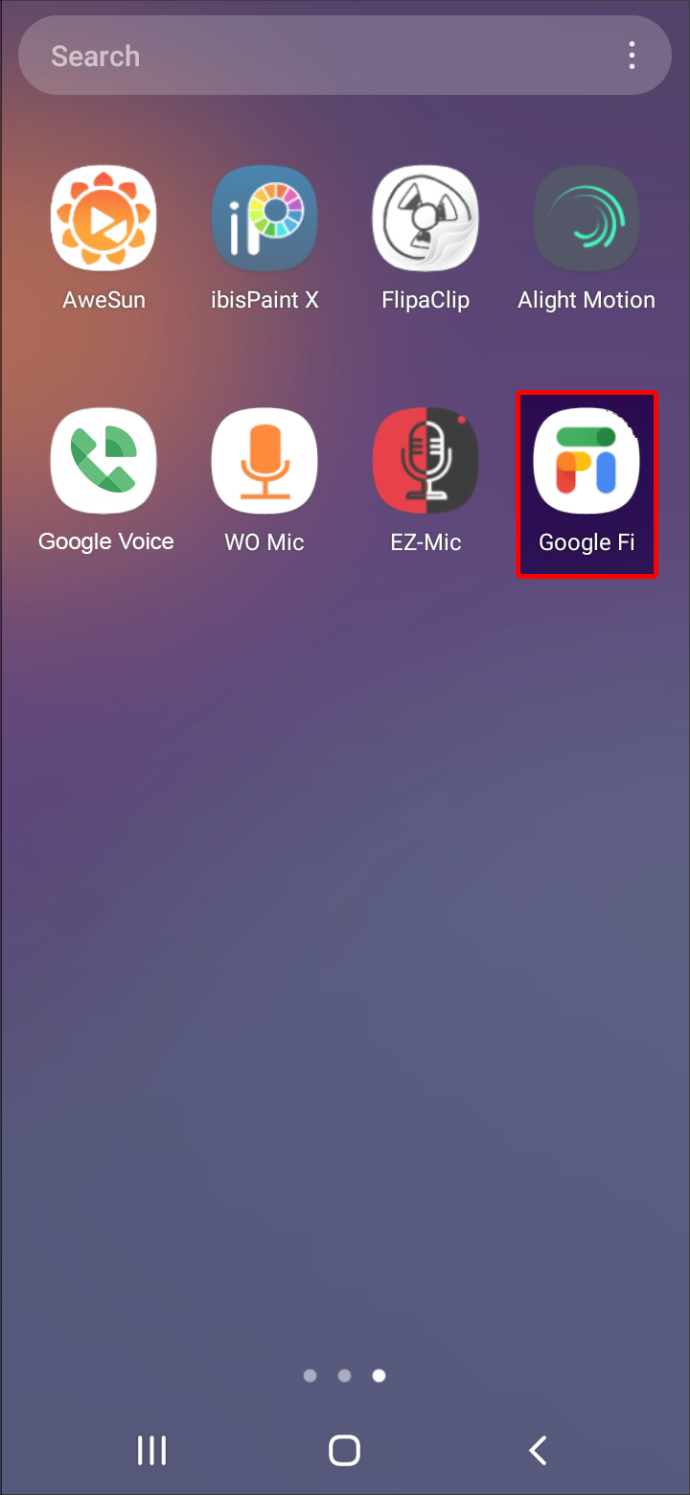
- Siirry kohtaan 'Tili'.
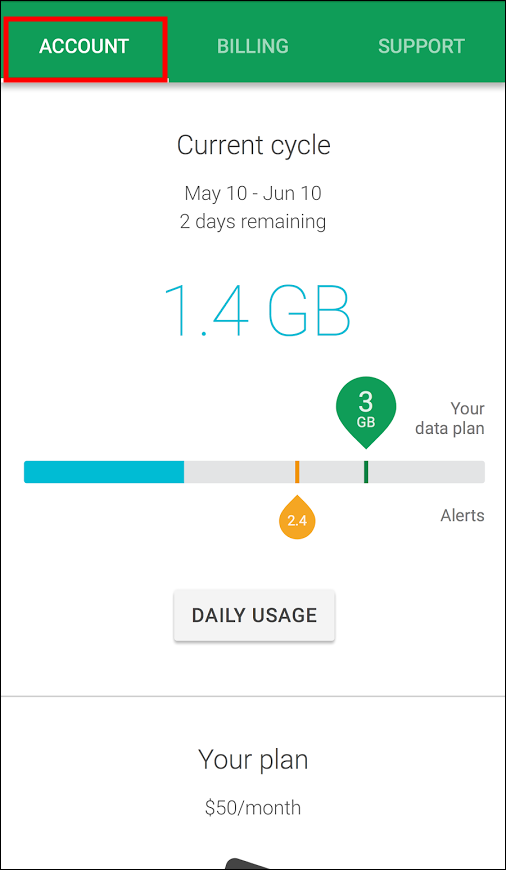
- Vieritä alas kohtaan 'Roskaposti ja estetyt numerot' ja valitse 'Estetyt numerot'.
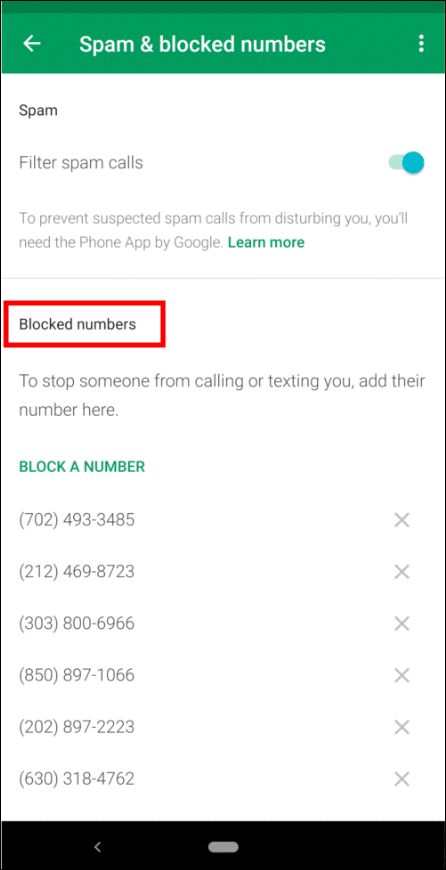
- Anna numero, jonka haluat estää.
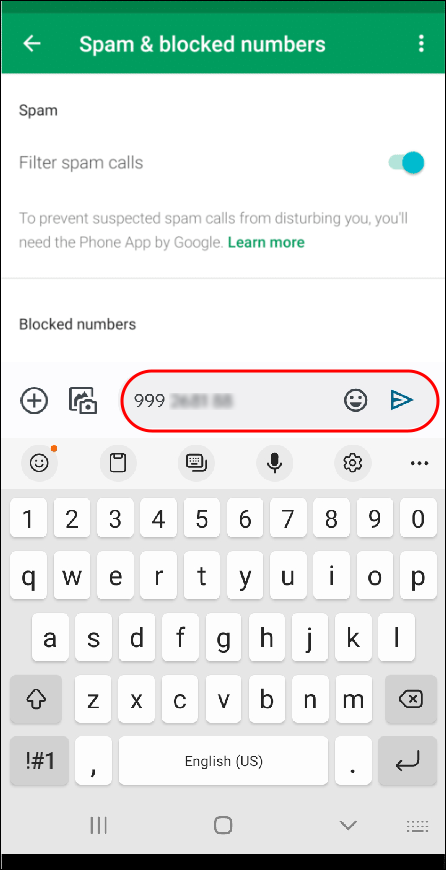
- Napauta Tallenna.
Estä vastaajaviesti operaattorin erikoiskoodeilla
Ratkaiseva mutta tehokas ratkaisu ei-toivottujen soittajien kanssa selviytymiseen on poistaa kokonaan uusien viestien mahdollisuus iPhonessa. Muista, että tämä menetelmä estää vastaajaviestit kaikenlaisilta soittajilta, sekä halutuilta että ei-toivotuilta. Ne eivät voineet toimia laitteellesi, koska kaikki puhelimet ja kaikki operaattorit eivät salli tämän menetelmän käyttöä.
Näin voit estää estettyjen numeroiden jättämisen vastaajaviestistä iPhonessa estämällä ne kokonaan:
- Avaa Puhelin-sovellus.

- Valitse näppäimistössä *#62#. Heti kun olet syöttänyt viimeisen numeron, koodi tulee suorittaa. Jos ei, napauta 'Soita'.
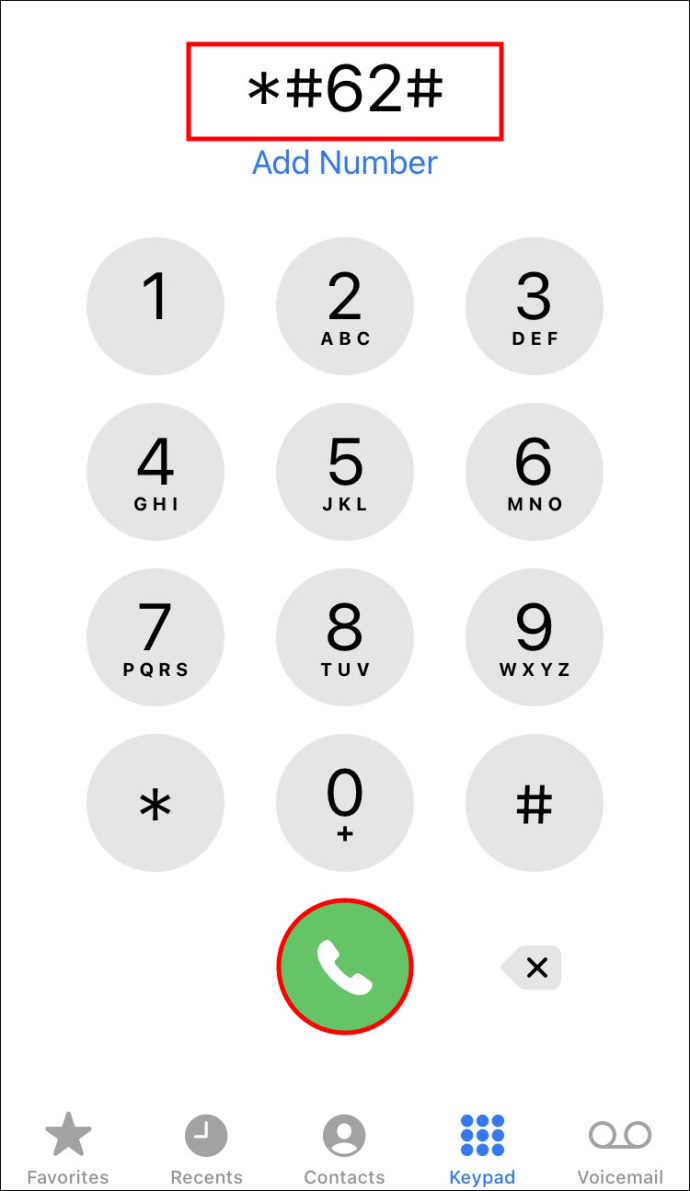
- Kirjoita näytöllä näkyvät numerot muistiin tai ota kuvakaappaus. Nämä numerot edustavat postilaatikkosi numeroa.
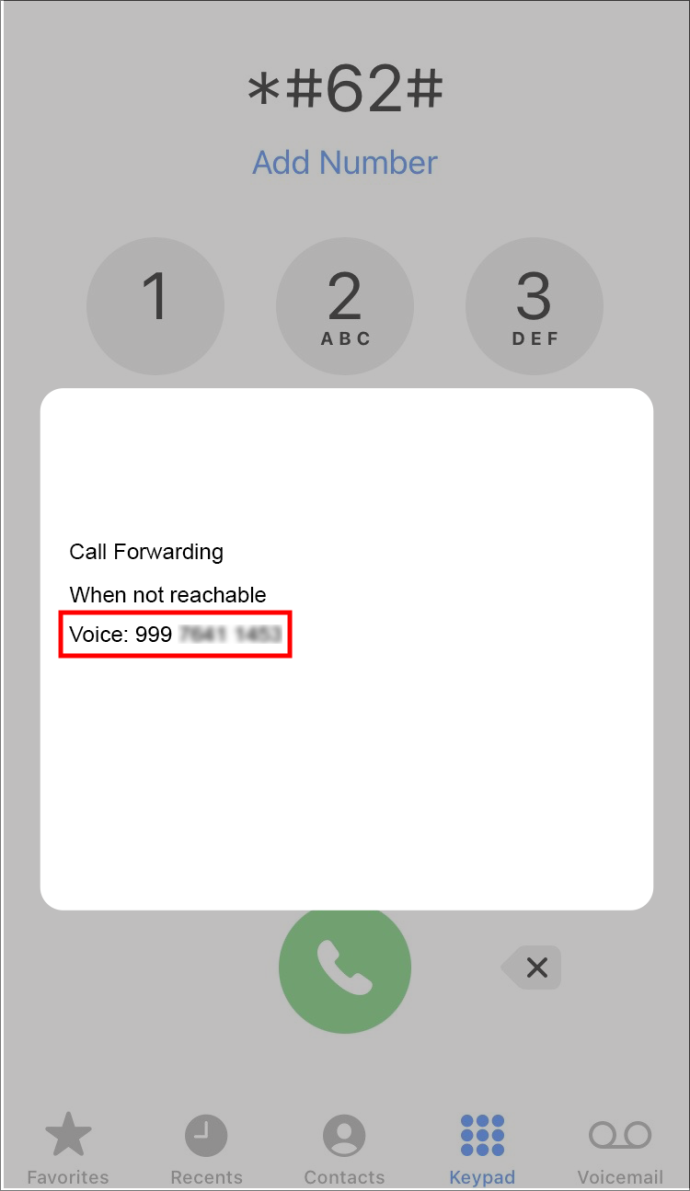
- Avaa Asetukset-sovellus.
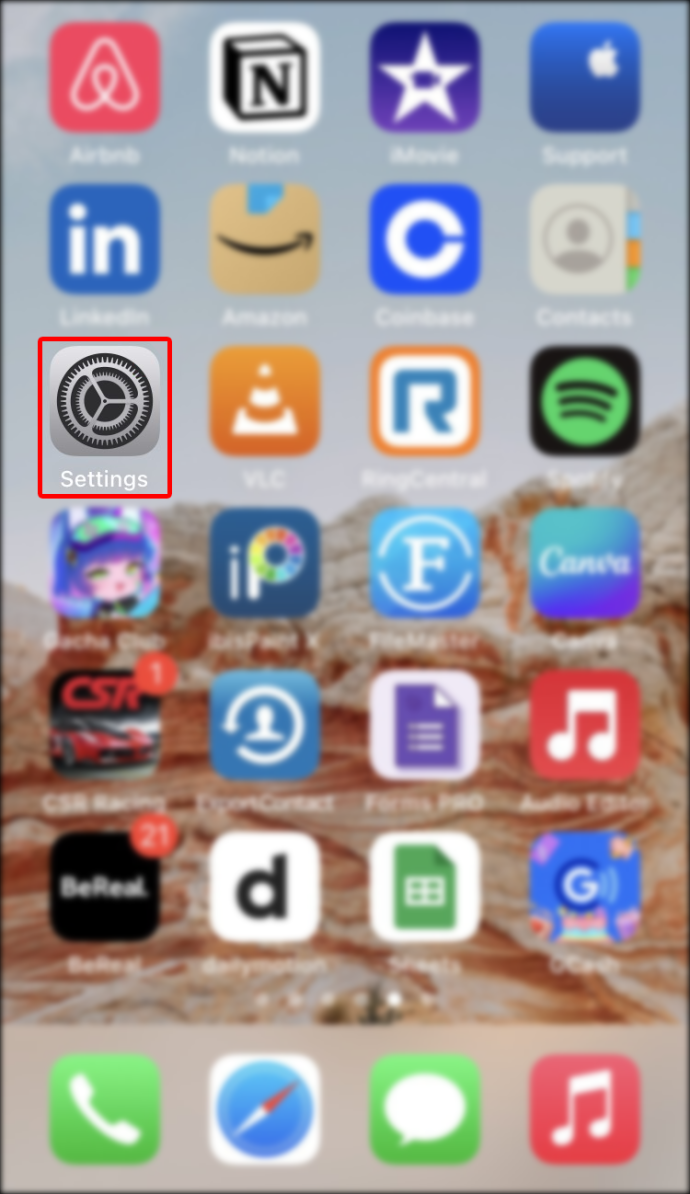
- Napauta ”Puhelin”.
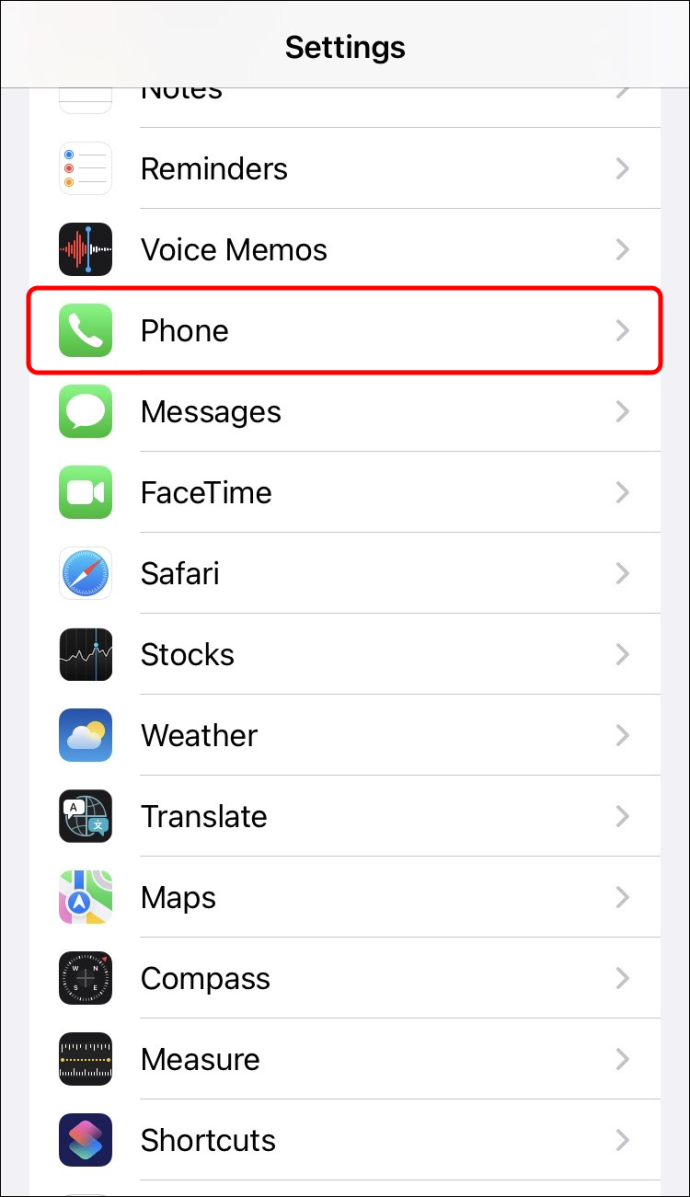
- Valitse 'Soitonsiirto'.
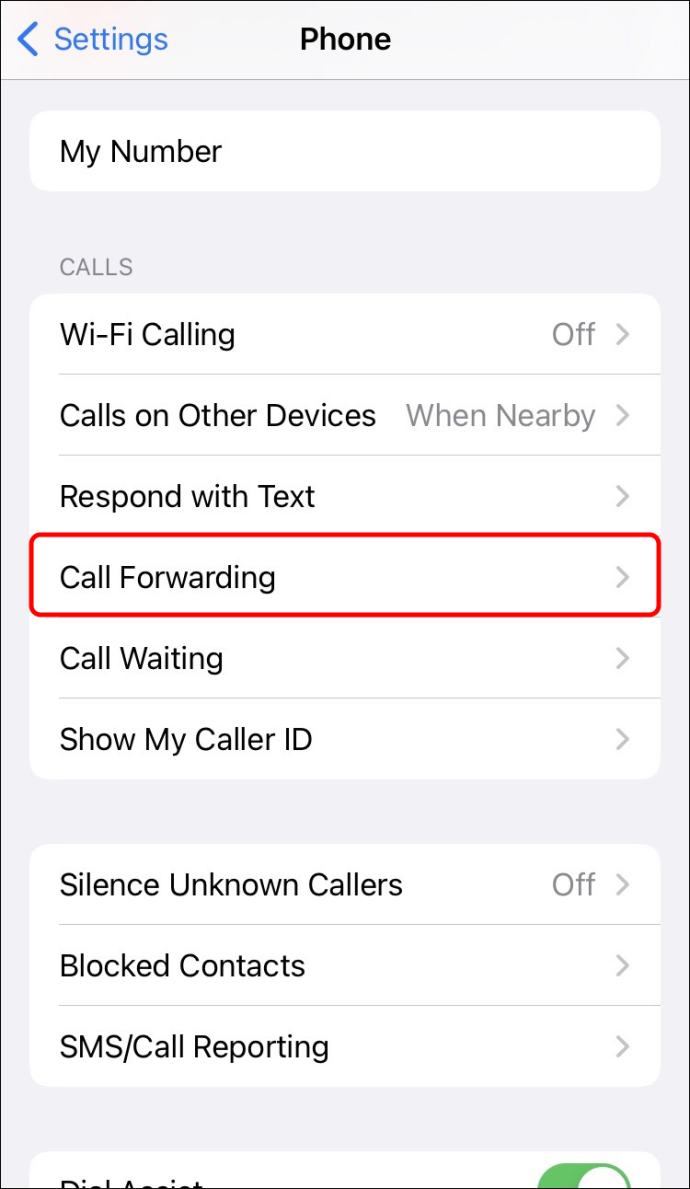
- Ota 'Soitonsiirto' käyttöön napauttamalla vaihtovaihtoehtoa.
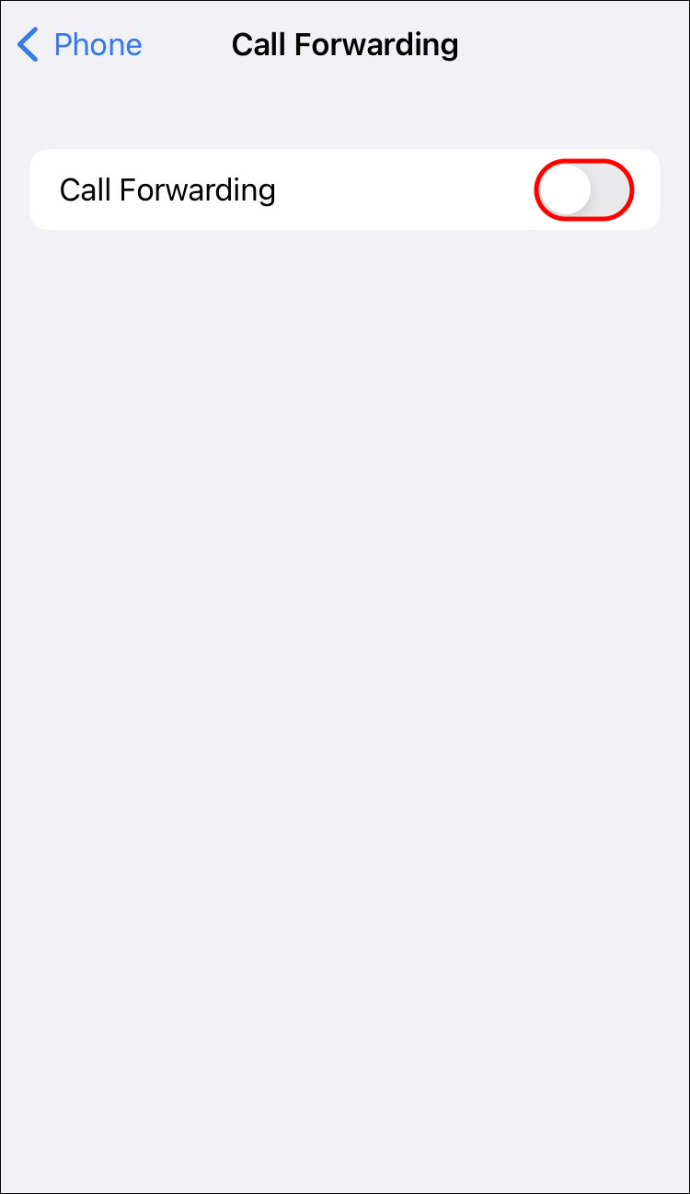
- Kopioi postilaatikon numero näkyvään kenttään.
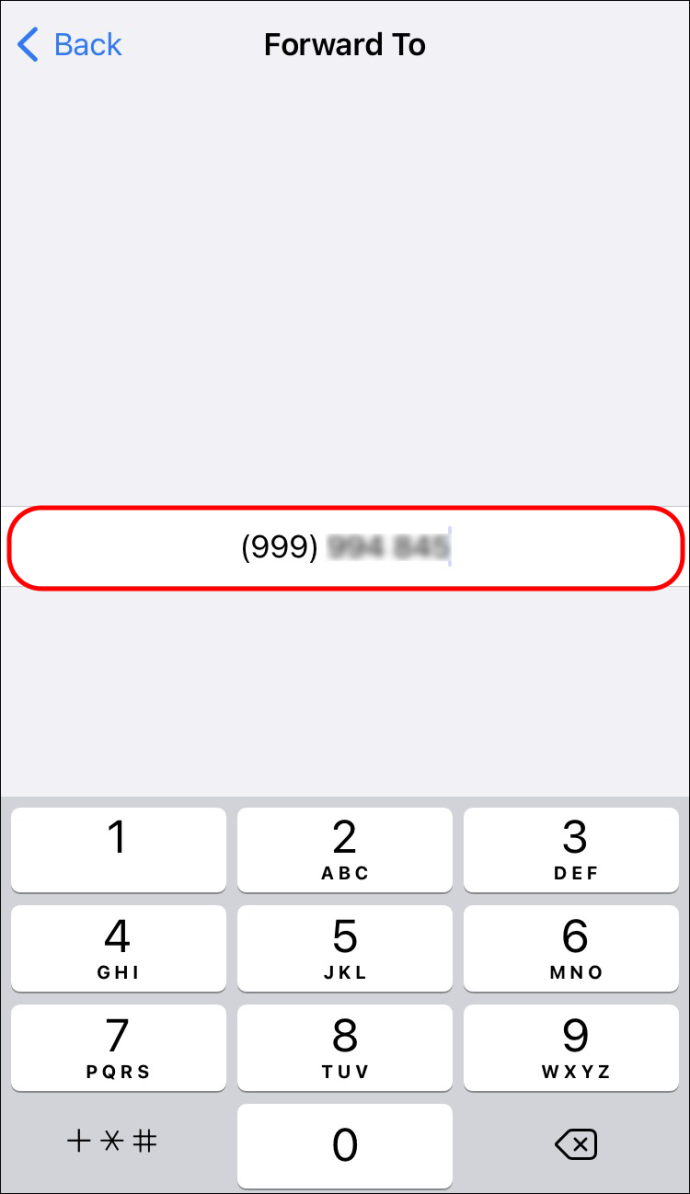
- Avaa Puhelin-sovellus uudelleen.

- Soita näppäimistössä numero 404 poistaaksesi vastaajapalvelun käytöstä ja paina Soita.
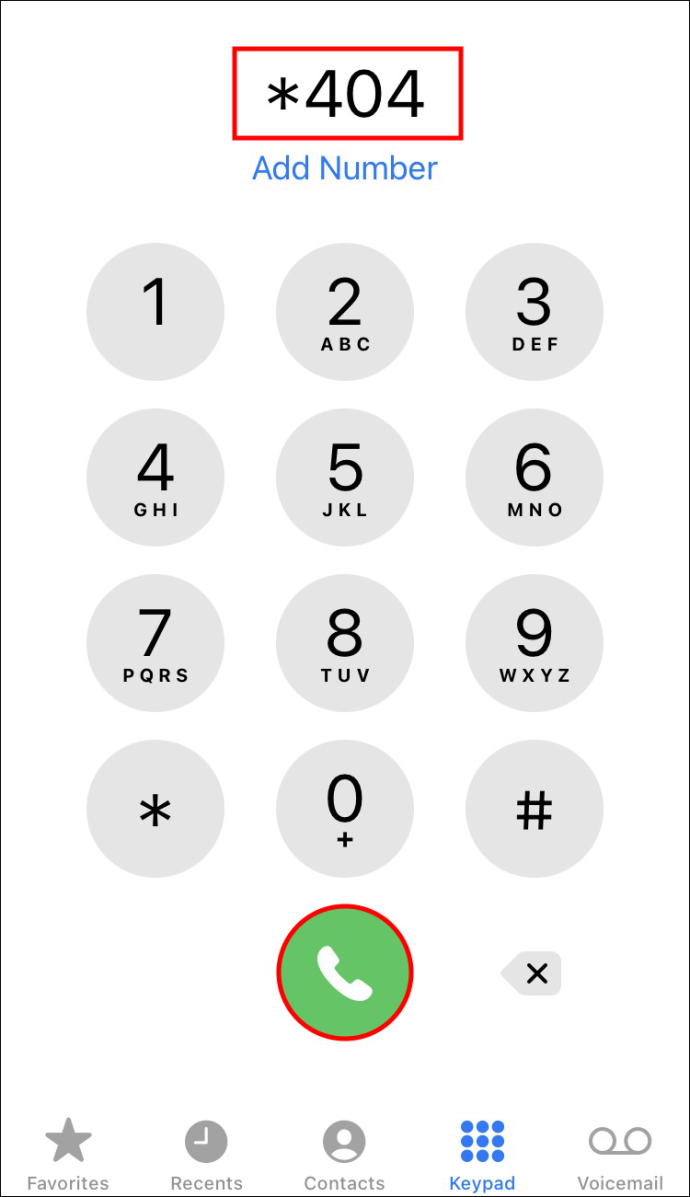
- Näyttöön tulee nouseva ikkuna, jossa on kaikki deaktivoidut puhepostiominaisuudet, kuten 'Äänipuhelun siirto', 'Datapuhelun siirto' ja 'Faksipuhelun siirto'.
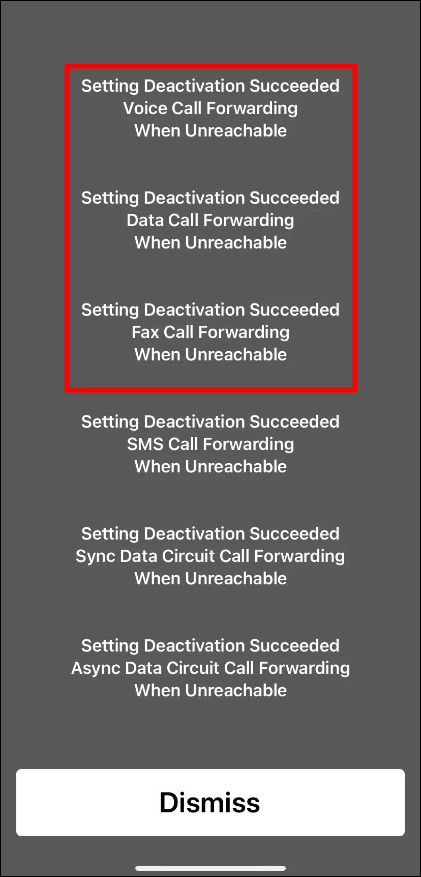
- Poistu ikkunasta napauttamalla 'Hylkää'.
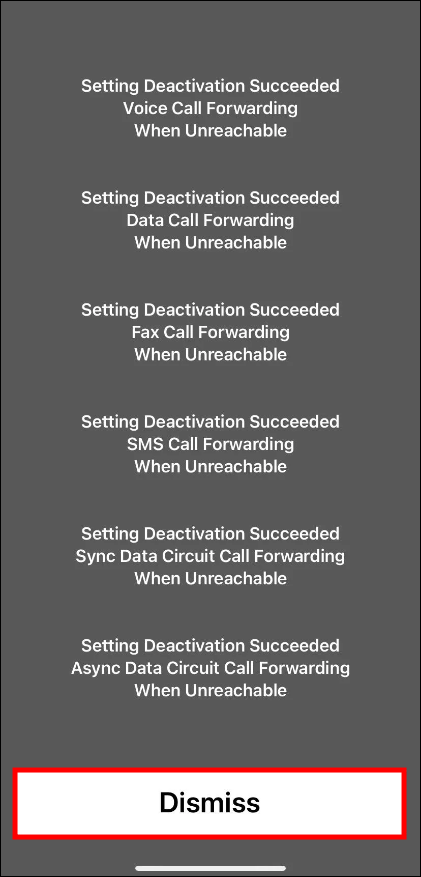
Huomaa, että voit ottaa vastaajaominaisuuden uudelleen käyttöön aina kun siltä tuntuu. Sinun tarvitsee vain valita vastaava matkapuhelinoperaattorisi antama koodi.
Lisäksi yllä näkyvät koodit eivät välttämättä toimi operaattorillesi. Saat MMI-kooditiedot operaattorisi verkkosivustolta prosessin aloittamiseksi.
Kolmannen osapuolen sovellukset
Kolmannen osapuolen sovellukset ovat toinen resurssi, kun on kyse ei-toivotun puhepostin luvattuun maahan pääsystä. Ennen kuin päätät asentaa niitä, tee due diligence ja arvioi todellisten käyttäjien arvostelut. Tarkista myös, kuinka sovellus kerää, jakaa ja käsittelee tietojasi.
Jotkut sovelluksista on lueteltu 'Kolmannen osapuolen analytiikkaresurssit' -osiossa Yhdysvaltain liittovaltion viestintäkomissio yllä mainittu verkkosivu.
Yksi niistä on YouMail-vastaaja- ja roskapostiesto , joka väittää, että roskapostisoittajien pitäisi kuulla 'pois käytöstä' -tervehdys, kun he saapuvat numeroosi. Toinen huomioitava asia edellä mainitusta luettelosta on Häpeä , joka tarjoaa premium-maksullisen version puhepostisuojauksella, jonka oletettavasti mahdollistaa estettyjen puheluiden 'todella' estäminen ohittaen vastaajapostilaatikon kokonaan.
Kuinka estää numeroa jättämästä vastaajaviestejä Android-laitteella
Androidilla asiat näyttävät yleensä helpommilta valloittaessaan maan, jossa ei-toivotut viestit on mahdollista välttää. Google Voice tulee yleensä esiasennettuna tavalliseen laitteeseesi, ja voit estää sen avulla ei-toivotut numerot tehokkaammin. Monet käyttäjät kertovat olevansa tyytyväisiä tämän palvelun tarjoamaan suodatukseen, erityisesti roskapostisoittajien kohdalla. Lisäksi Call Screening -ominaisuutta ylistetään myyntipuheluita vastaan tarjottavasta suojasta.
Tässä on mitä sinun tulee tehdä:
- Avaa Google Voice -sovellus tai lataa se Google Play Kaupasta ja määritä se.
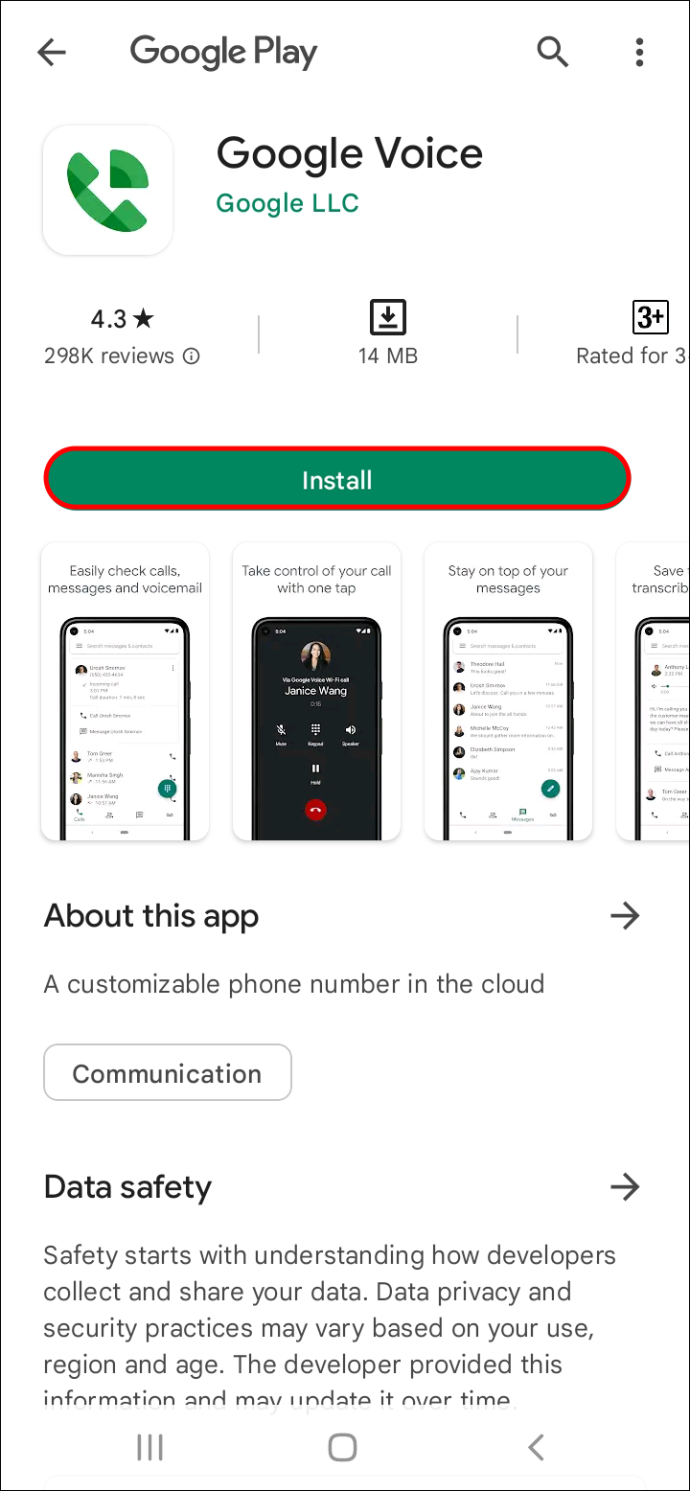
- Etsi 'Viimeaikaiset puhelut' -lokista numero tai yhteystieto, jonka haluat estää, ja paina sen päällä.
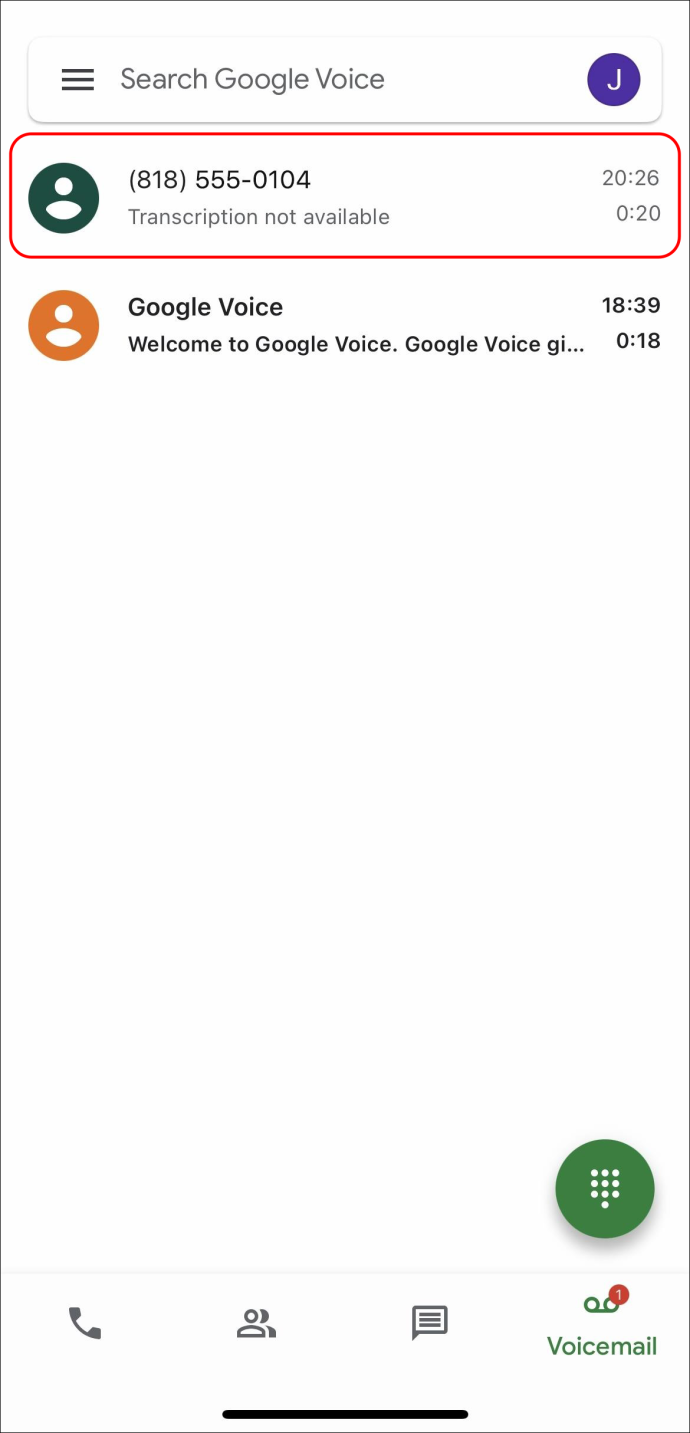
- Paina Lisää vaihtoehtoja -painiketta, joka näkyy kolmena pystysuorana pisterivinä.
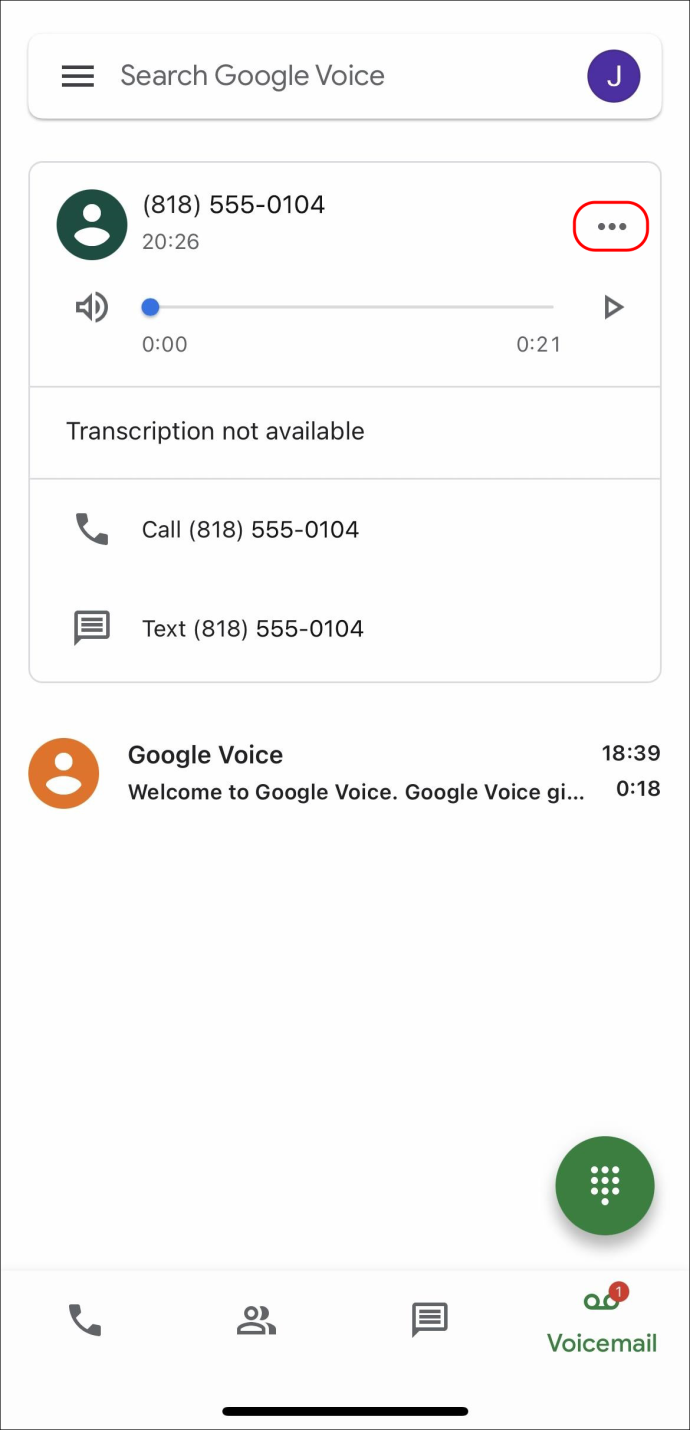
- Napauta lohkonumeron vaihtoehtoa.

Google Play Kauppa sisältää myös paljon kolmannen osapuolen palveluita, jotka edistävät puhepostin estämistä. Ennen kuin lataat niistä, tarkista, tukeeko järjestelmäsi sitä ja onko se hyvämaineinen. Tämän artikkelin tarkoituksia varten sekä suosionsa ja hyvien arvostelujensa vuoksi 'Call Control' ansaitsee mainitsemisen.
Voit myös ottaa yhteyttä matkapuhelinoperaattoriisi ja pyytää puhepostiominaisuuden poistamista käytöstä linjastasi. Tämä menetelmä estää ketään jättämästä viestiä riippumatta siitä, onko soittaja tunnettu vai tuntematon, haluttu vai ei-toivottu.
Kuinka estää numeroa jättämästä vastaajaviestejä Samsungissa
Koska Samsung-laitteiden mukana tulee yleensä esiasennettu Google Voice -sovellus, sen käytön pitäisi toimia useimpien käyttäjien kohdalla. Vaikka uusin Samsung-käyttöjärjestelmä mahdollistaa numeroiden eston suoraan Puhelin-sovelluksestaan, vastaajaviestit säilytetään edelleen, mikä vie halutuille viesteille tarkoitettua tilaa. Siksi Google Voice on oikea tapa edetä. Näin voit estää numeroa jättämästä vastaajaviestejä:
- Etsi Google Voice -sovellus ja napauta sen kuvaketta.
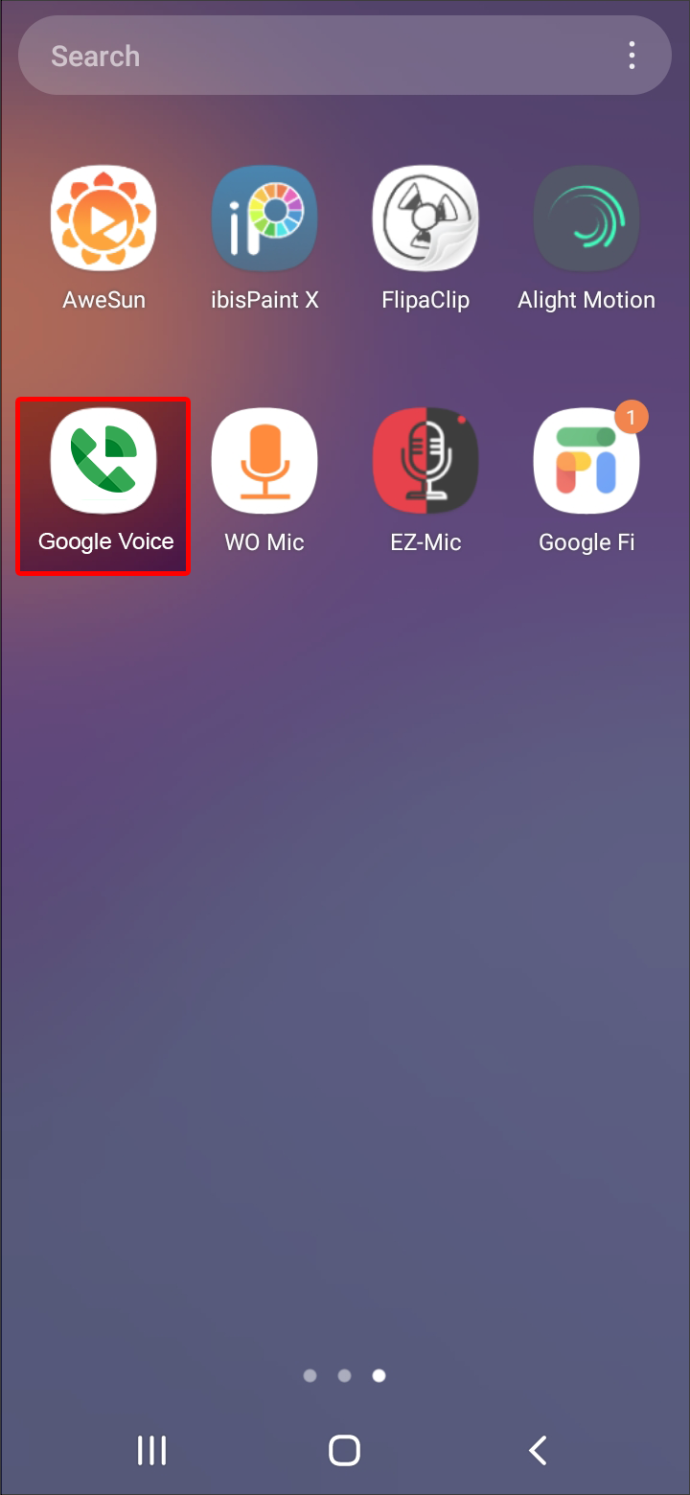
- Paina 'Voicemail' -vaihtoehtoa.
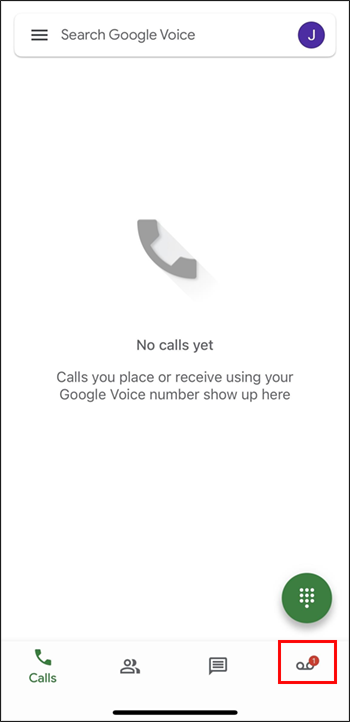
- Hae 'Viimeaikaiset puhelut' -kohdasta ja paina estettävän numeron tai yhteyshenkilön päällä.
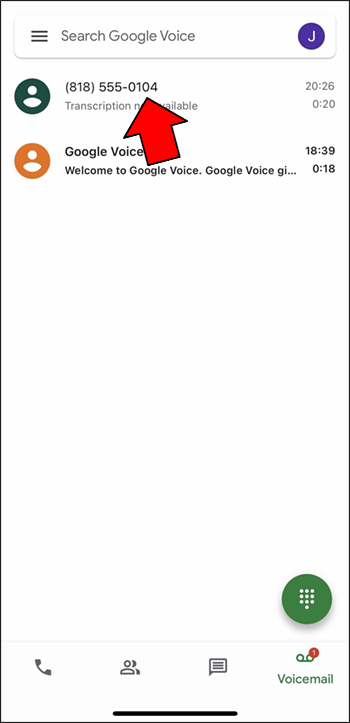
- Napauta näytön oikeassa reunassa näkyviä pystysuuntaisia pisteitä. Ne antavat sinulle pääsyn 'Lisää vaihtoehtoja' -valikkoon.
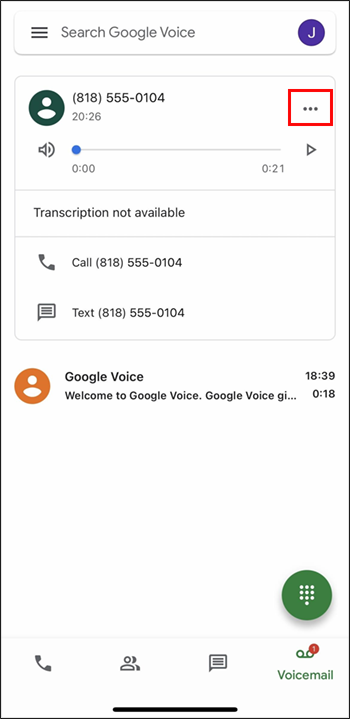
- Valitse 'Estä numero'.

- Viimeistele napauttamalla 'Estä'.
Vastaajapostin esto on mahdollista myös kolmannen osapuolen sovelluksilla. Koska Google Play Kaupassa on paljon valinnanvaraa, arvioi heidän maineensa ennen sellaisen lataamista. Lue arvostelut ja älä unohda tarkistaa, toimivatko ne laitteellasi. 'Call Control' erottuu joukosta korkealle arvioidulle käyttäjien hyväksynnälle. Väitetään, että se ei anna estetyille soittajille mahdollisuutta jättää vastaajaviestiä, koska se vastaa ja katkaisee puhelut välittömästi.
Jos haluat poistaa puhepostitoiminnon kokonaan käytöstä, ota yhteyttä linjasi operaattoriin ja pyydä häntä tekemään niin. Muista, että tämä menetelmä ei salli kenenkään jättää viestiä.
Ei enää puhepostia
Toivomme, että tämä artikkeli sisältää hyödyllistä tietoa numeron estämisestä jättämästä vastaajaviestejä laitteellesi, mikä auttaa sinua löytämään tapoja käsitellä ei-toivottuja vastaajaviestejä. Viime kädessä paras tapa ratkaista ongelma on pyytää apua operaattoriltasi.
miten nähdä kuka vaanii sinua facebookissa
Onko sinulla jokin muu menetelmä? Oletko löytänyt lopullisen ratkaisun käsitellessään tätä äärimmäisen turhauttavaa ongelmaa? Kerro meille alla olevassa kommenttiosassa.









